Apple Watch Ultra – Benutzerhandbuch
- Willkommen
- Neue Funktionen
-
- Gesten für die Apple Watch Ultra
- Verwenden des Doppeltippens für gängige Aktionen
- Konfigurieren und Koppeln der Apple Watch Ultra mit dem iPhone
- Konfigurieren mehrerer Apple Watches
- Apple Watch Ultra mit einem neuen iPhone koppeln
- Auswählen einer Funktion für die Aktionstaste der Apple Watch Ultra
- Die Apple Watch-App
- Laden der Apple Watch Ultra
- Einschalten der Apple Watch Ultra und Beenden des Ruhezustands
- Sperren oder Entsperren der Apple Watch Ultra
- Ändern von Sprache und Ausrichtung auf der Apple Watch Ultra
- Entfernen, Wechseln und Befestigen von Apple Watch-Armbändern
-
- Apps auf der Apple Watch Ultra
- Öffnen von Apps
- Organisieren von Apps
- Laden weiterer Apps
- Ablesen der Uhrzeit
- Symbole für den Status
- Kontrollzentrum
- Verwenden der Funktion „Fokus“
- Anpassen von Helligkeit, Textgröße, Tönen und Haptik
- Anzeigen von und Reagieren auf Mitteilungen
- Ändern der Einstellungen für Mitteilungen
- Verwenden des Smart-Stapels für die Anzeige der relevantesten Widgets
- Verwalten deiner Apple-ID
- Verwenden von Kurzbefehlen
- Ansehen der Zeit im Tageslicht
- Einrichten der Funktion „Händewaschen“
- Verbinden der Apple Watch Ultra mit einem WLAN
- Verbinden von Bluetooth-Kopfhörern oder -Lautsprechern
- Übertragen von Aufgaben per Handoff von der Apple Watch Ultra
- Entsperren des Mac mit der Apple Watch Ultra
- Entsperren des iPhone mit der Apple Watch Ultra
- Verwenden der Apple Watch Ultra ohne das gekoppelte iPhone
- Konfigurieren und Verwenden eines Mobilfunkdiensts auf der Apple Watch Ultra
-
- Einführung in Apple Fitness+
- Apple Fitness+ abonnieren
- Suchen von Fitness+-Trainings und -Meditationen
- Starten eines Trainings oder einer Meditation in Fitness+
- Erstellen eines eigenen Plans in Apple Fitness+
- Gemeinsames Trainieren mit SharePlay
- Ändern der Anzeige während Trainings oder Meditationen von Fitness+
- Laden eines Fitness+-Trainings
-
- Wecker
- Blutsauerstoff
- Rechner
- Kalender
- Kamerafernbedienung
- Kontakte
- EKG
- Medikamente
- Memoji
- News
- Jetzt läuft
- Erinnerungen
- Aktien
- Stoppuhr
- Timer
- Tipps
- Sprachmemos
- Walkie-Talkie
-
- Informationen über Wallet
- Apple Pay
- Einrichten von Apple Pay
- Einkaufen
- Senden, Empfangen und Anfordern von Geld mit der Apple Watch Ultra (nur USA)
- Verwalten von Apple Cash (nur USA)
- Verwenden der App „Wallet“ für Karten
- Verwenden von Kundenkarten
- Bezahlen mit der Apple Watch Ultra auf dem Mac
- Öffentliche Verkehrsmittel
- Verwenden des Führerscheins oder eines staatlichen Ausweises (State ID)
- Verwenden von digitalen Schlüsseln
- Verwenden von COVID-19-Impfkarten
- Weltuhr
-
- VoiceOver
- Apple Watch Ultra mithilfe von VoiceOver konfigurieren
- Grundlagen für die Verwendung von VoiceOver auf der Apple Watch Ultra
- Apple Watch-Synchronisierung
- Steuern von Geräten in der Nähe
- AssistiveTouch
- Verwenden eines Brailledisplays
- Bluetooth-Tastatur verwenden
- Zoomen
- Uhrzeitabfrage mit haptischem Feedback
- Anpassen der Textgröße und anderer visueller Einstellungen
- Anpassen der Einstellungen für die motorischen Fähigkeiten
- Konfigurieren und Verwenden von RTT
- Ändern der Audioeinstellungen mit den Bedienungshilfen
- Eingeben von Text, um zu sprechen
- Verwenden der Bedienungshilfen mit Siri
- Kurzbefehl für Bedienungshilfen
-
- Wichtige Informationen zur Sicherheit
- Wichtige Informationen zur Handhabung
- Nicht autorisierte Änderungen von watchOS
- Informationen zur Pflege der Armbänder
- FCC-Konformitätserklärung
- ISED-Konformitätserklärung (Kanada)
- Informationen zum Ultrabreitband
- Informationen zu Laserklasse 1
- Informationen zur Entsorgung und zum Recycling
- Apple und die Umwelt
- Copyright
Laden eines Trainings oder einer Meditation von Apple Fitness+ auf dem iPhone oder iPad
Du kannst Trainings und Meditationen auf dein iPhone oder iPad laden, damit du auch trainieren kannst, wenn du offline bist.
Öffne die App „Fitness“. Tippe anschließend, wenn du dein iPhone verwendest, auf „Fitness+“.
Führe beliebige der folgenden Schritte aus:
Eine Aktivität auf dein Gerät laden: Tippe auf eine Aktivität, tippe auf
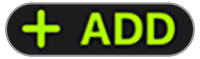 , um das Training zu „Meine Mediathek“ hinzuzufügen. Tippe anschließend auf
, um das Training zu „Meine Mediathek“ hinzuzufügen. Tippe anschließend auf  .
.Alle geladenen Aktivitäten anzeigen: Scrolle zu „Meine Mediathek“ und tippe auf „Geladen“.
Wenn du eine geladene Aktivität starten möchtest, tippst du auf die gewünschte Aktivität und dann auf die Taste zum Starten des Trainings.
Geladene Aktivität von deinem Gerät entfernen: Tippe auf die geladene Aktivität, tippe auf
 und dann auf „Download entfernen“.
und dann auf „Download entfernen“.
Hinweis: Die Vergleichsanzeige steht während heruntergeladener Trainings nicht zur Verfügung.